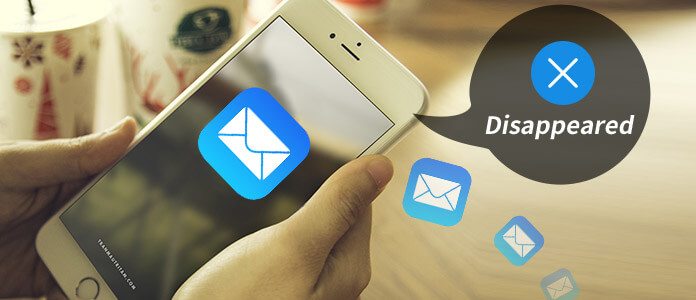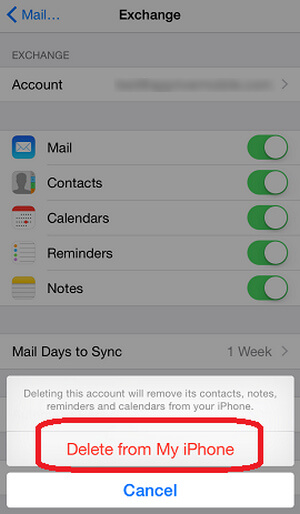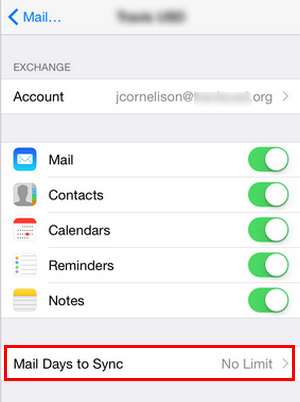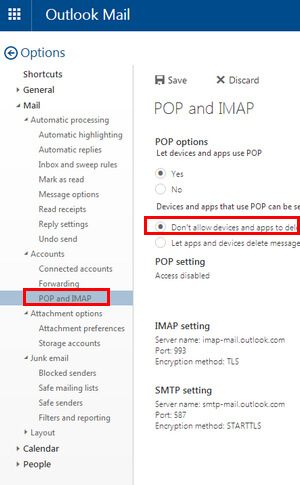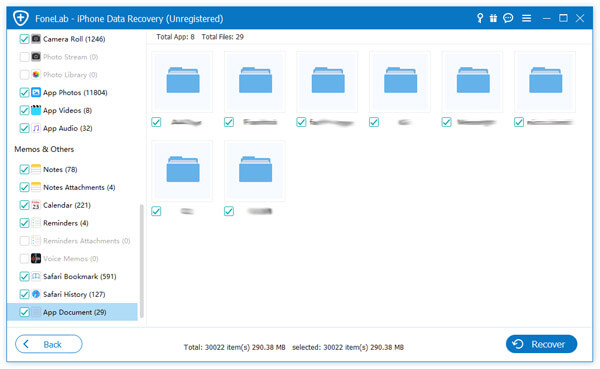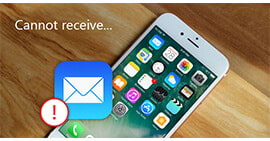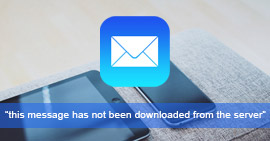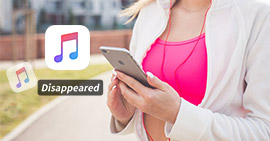Gyors és hatékony megoldások az iPhone-tól eltűnő e-mailekre
Összegzésként
Az e-mailek eltűnnek az iPhone-ról? Miért történt ez, és hogyan lehet megjavítani? Ha véletlenül elveszít néhány fontos e-mailt az iPhone-on, kövesse ezt a bejegyzést, és szerezze be a gyors és hatékony módszereket az "iPhone-tól eltűnő e-mailekhez".
"Nemrég frissítettem iPhone 6s-ra. Követem az utasításokat az Outlook e-mail fiókom felvételéhez az iPhone-ba, majd megkaptam az e-mailemet. Minden nap jól működött, csak egy nappal ezelőtt, amikor bementem a levelező alkalmazásba, és azt találtam, hogy minden E-mail üzenetek eltűntek. Ha az e-mail eltűnik az iPhone-tól, akkor nem jó, ha kint vagyok. Hogyan tudom ezeket az e-maileket „ragasztani” az iPhone-ra? "
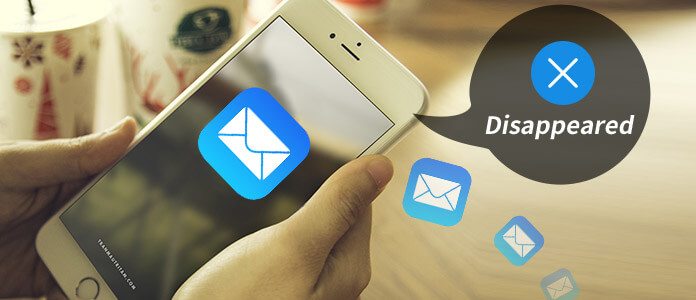
Hogyan javíthatom az iPhone-ból eltűnő e-maileket?
Noha az e-maileket először a számítógépen találták ki, ezek egyre népszerűbbek a telefonján. Nyilvánvaló, hogy könnyebb és kényelmesebb az e-mailek elolvasása és az üzleti vállalkozás telefonon történő kezelése. Ha azonban hozzáad egy másik eszközt, például egy iPhone-t az e-mail eléréséhez, akkor felmerülhet olyan helyzet, hogy az e-mailek eltűnnek. Miért tűnnek el az e-mailek ok nélkül? És hogyan lehet megjavítani ezt a problémát? Ebben a következő cikkben felsorolom a leggyakoribb okokat és az ezzel kapcsolatos teendőket.
Miért tűnnek el az e-mailek az iPhone bejövő postafiókjából?
Mivel a világ egyik legfejlettebb digitális eszköze, az iPhone időről időre meghibásodhat. Valójában számos lehetséges ok okozhatja az e-mailek eltűnését az iPhone készülékről. Ha most megy keresztül ezen, akkor íme néhány tipp, amelyre oda kell figyelni.
1. Rendszer hiba. Az iPhone rendszer alkalmanként összeomlik, és ez adatvesztést okozhat, például az e-mailek eltűnhetnek az iPhone készülékről. Valójában ez az egyik oka a legtöbb iPhone-problémának, amelyekkel előfordulhat.
2. Nem megfelelő e-mail beállítások. Az iPhone számos e-mail beállítást nyújt a Levelező alkalmazás testreszabásához, ezek közül néhány befolyásolhatja a beérkező levelek mappáját, és az e-mailek eltűnéséhez vezethet az iPhone alkalmazásból.
3. Helytelenül konfigurálja a POP3-at az IMAP-ra. Amikor egy mobiltelefon hozzáfér az e-mailhez, akkor azt természetesen az e-mail szolgáltatótól kapja meg, de másképp teszi. A legtöbb, a mobileszközökön futó e-mail program az IMAP nevű protokollt használja az e-mailek eléréséhez, míg a POP3-at általában az e-mailek számítógépről történő elérésére használja. A POP3 használatakor olyan helyzetbe kerülhet, amikor az e-mailek eltűnnek az iPhone-tól.
Ha találkozott Érvénytelen rendszerlemez or Rossz rendszerkonfigurációs hiba, ellenőrizheti a bejegyzés javítását és az adatok helyreállítását.
Hatékony módszerek az iPhone-ból eltűnő e-mailek javítására
Miután megismerte az összes okot, amelyek valószínűleg felelősek az e-mailek iPhone-ról való eltűnéséért, könnyen megoldható a probléma. Mindössze annyit kell tennie, hogy ellenőrizze azokat a helyeket, amelyek elromolhatnak. Hatékony módszerek állnak rendelkezésre itt, amelyek segítségével könnyedén visszaszerezheti az eltűnt e-maileket iPhone 15/14/13/12/11/XS/XR/X/8/7/6/5.
1. megoldás: Indítsa újra az iPhone készüléket az eltűnt e-mailek visszaszolgáltatásához
Az iPhone rendszer legtöbb összeomlása egyszerű újraindítással oldható meg, amely magában foglalja az iPhone-tól eltűnő e-maileket is. Kövesse az alábbi lépéseket az iPhone újraindításának kényszerítéséhez, majd ellenőrizheti, hogy visszatért-e az elveszett e-mailek.
IPhone 6 Plus és régebbi generációk számára:
Tartsa legalább 10 másodpercig lenyomva a Bekapcsoló (Sleep / Wake) és a Home gombot az iPhone készüléken. Ezzel a képernyő elsötétül, és a telefon újraindul. Engedje el a gombokat, mivel az Apple logó megjelenik a képernyőn.
IPhone 7 / 7 Plus készülékhez:
Tartsa körülbelül 10 másodpercig lenyomva a Bekapcsoló (Ébresztés / Alvás) és a Volumn Down gombokat, várjon, amíg az iPhone feketévé válik, majd megjeleníti az Apple logót, majd elengedheti a gombokat.

2. megoldás: Törölje és újból hozzáadja az e-mail fiókot
Ha az e-mailek továbbra is eltűnnek az erő újraindítása után, akkor valószínűleg hiba van az e-mail fiókban. Megpróbálhatja követni az alábbi lépéseket az e-mail fiók újbóli hozzáadásához iPhone-jára, és megnézheti, hogy működik-e.
1. Lépjen a "Beállítások"> "E-mail, névjegyek, naptárak" pontra, keresse meg és adja meg e-mail fiókját, görgessen le és válassza a "Fiók törlése" lehetőséget.
2. Menjen vissza a "Levelek, névjegyek, naptárak" menübe, és válassza az "Fiók hozzáadása" menüpontot. Írja be e-mail címét és jelszavát az e-mail fiók újbóli hozzáadásához. Ezután lépjen a beérkező levelek mappájába, és ellenőrizze, megtalálhatja-e e-mailjeit.
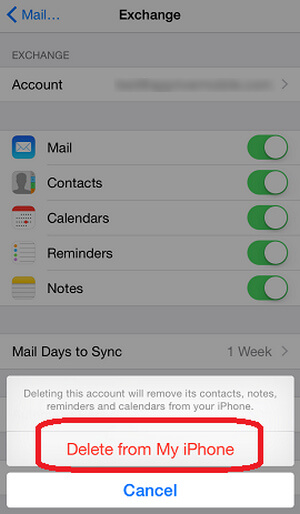
3. megoldás: Állítsa az e-mailt No Limit elemre az e-mailek eltűnésének hibajavításához az iPhone készüléken
A levelek szinkronizálásának napja miatt az e-mailek hirtelen eltűnhetnek az iPhone-ról. Ha az e-maileket folyamatosan frissíteni kívánja, akkor jobb, ha a leveleket No Limit-ként állítja be. Kövesse az alábbi lépéseket:
Lépjen a "Beállítások"> "E-mail, névjegyek, naptárak" elemre, koppintson a fiókjára, és görgessen lefelé Levélnapok a szinkronizáláshoz. Állítsa "No Limit" -re. Ezeket a beállításokat követően a Levelező alkalmazás képes szinkronizálni az összes korábbi e-mailt, és az összes beérkezett e-mailt az index mezőben ellenőrizheti.
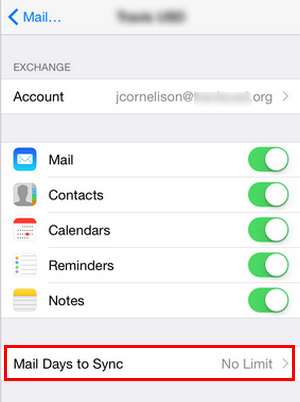
ha te nem tud e-maileket fogadni az iPhone-on, olvassa el a bejegyzést, hogy megoldja azt.
4. megoldás: A POP3 és az IMAP konfliktus megoldásához módosítsa az e-mail beállításokat
Számos módon érheti el az e-maileket: bejelentkezhet fiókjába a számítógép webböngészőjén keresztül, okostelefonjának alkalmazásával, asztali alkalmazás, például az Outlook segítségével. Attól függően, hogy hogyan fér hozzá az e-mailhez, vagy letölti az e-mail másolatát a készülékére, és helyben használja a POP3 nevű protokoll használatával (Post Office Protocol 3), vagy pedig szinkronban tartja az összes eszközzel az IMAP (Internet Message Access Protocol) nevű protokoll használatával. Általában az IMAP-t használnánk az iPhone készüléken, amely egyszerűen másolatot készít anélkül, hogy bármit eltávolítana a szerverről. Ha azonban valahogy az IMAP-t POP3-ra változtatja az iPhone készüléken, akkor ellentmondások léphetnek fel, amikor e-mail alkalmazást használ mobil és asztali letöltésekhez is. Ez végül az e-mailben eltűnő hibákat idézhet elő az iPhone készüléken.
A probléma megoldása érdekében ellenőrizze fiókja beállításait. Vegyük például az Outlook e-maileket:
1. A postafiókjában kattintson a "Fogaskerék" ikonra.
2. Válassza a "További e-mail beállítások" lehetőséget.
3. A "Fiók kezelése" szakaszban válassza a "POP és a letöltött üzenetek törlése" lehetőséget.
4. Győződjön meg arról, hogy a "Ne hagyja, hogy egy másik program üzeneteket töröljön az Outlookból" opció van kiválasztva.
Az összes beállítás után kattintson a "Mentés" gombra. Ezután visszatérhet minden e-mailt az iPhone bejövő postafiókjából.
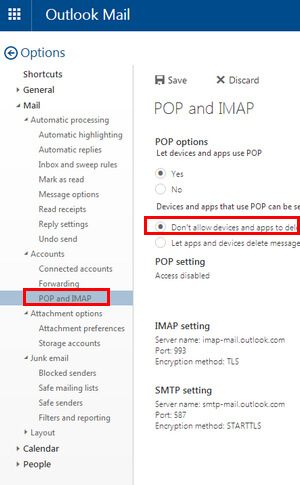
5. megoldás: Javítsa meg az iPhone-ból eltűnő e-maileket az iPhone Data Recovery eszközzel
Ha a fenti megoldások nem tudják megoldani a problémát, és továbbra is vissza szeretné találni e-maileidet, akkor itt van a végső projekt - iPhone adathelyreállító eszköz - Aiseesoft iPhone Data Recovery.
A FoneLab az iPhone adatainak tökéletes helyreállítása iOS felhasználók számára. Könnyen helyreállíthatja az iPhone / iPad / iPod készüléket véletlen törlés, jailbreak, iPhone szoftverfrissítés, rendszerleállás stb. Miatt. Ez lehetővé teszi az elveszett vagy törölt fájlok helyreállítását az iOS-eszközről, az iTunes biztonsági mentési fájlja és az iCloud biztonsági másolat-fájljából. Az iPhone adatainak helyreállítása biztonságos, megbízható és könnyen használható.
FoneLab - iPhone adatmentés Mac esetében
- Törölt e-mailek, szöveges üzenetek, fényképek, névjegyek, jegyzetek stb. Helyreállítása
- Töltse le a blokkolt iMessage, WhatsApp, Kik, Viber, Line, Messenger üzeneteket.
- Töltse le a törölt vagy elveszett adatokat az iOS-eszközről, az iTunes biztonsági másolatát és az iCloud biztonsági másolatát.
- Támogatja a legújabb iOS 17-et, és kompatibilis az iPhone 15/14/13/12/11/X/8/7/6/5/4.
Lépés 1. Indítsa el az iPhone Data Recovery szoftvert, és USB-n keresztül csatlakoztassa iPhone-ját a Windows számítógépéhez vagy a Mac-hez. Válassza az iPhone Data Recovery szolgáltatást az interfész bal oldalán.

Lépés 2. Kattintson a Start Scan gombra az adatok szkenneléséhez az iPhone készüléken. Ezután az összes adat kategóriaként jelenik meg a bal oldali ablaktáblában.

Lépés 3. A lista végén kattintson az Alkalmazási dokumentum elemre, és ellenőrizze a kívánt dokumentumot. Ezután kattintson a Visszaállítás gombra a helyreállítás megkezdéséhez. Az iPhone-on is letölthet üzenetek mellékleteit, hangposta leveleit, WhatsApp, Kik, Line és Viber üzeneteit és mellékleteit.
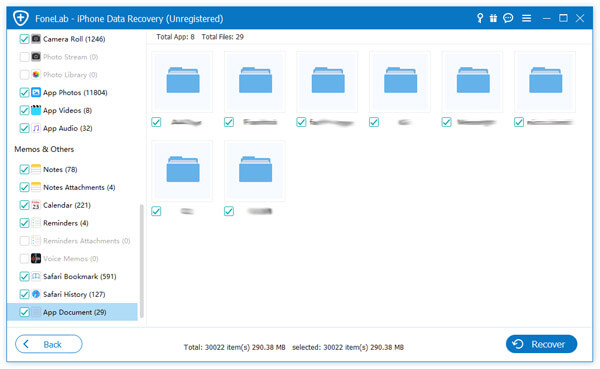
Ebben a cikkben elsősorban az összes lehetséges módszert bemutatjuk, amelyek segítségével javíthatja az iPhone-tól eltűnő e-maileket. Még mindig vannak kérdései? Nyugodtan hagyja megjegyzését lent.
Mit gondolsz erről a hozzászólásról?
Kiváló
Értékelés: 4.7 / 5 (az 165 értékelés alapján)